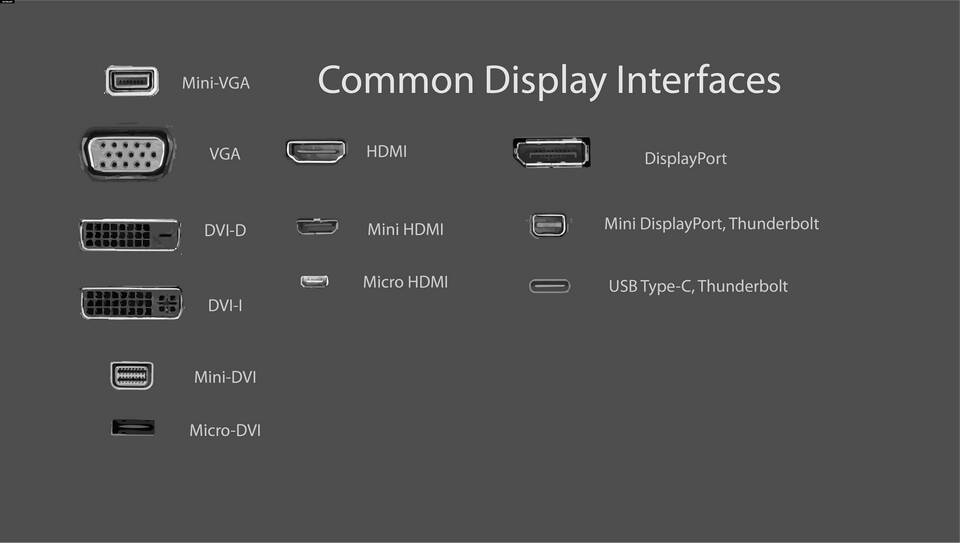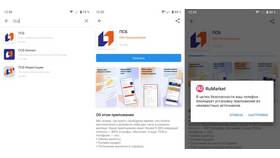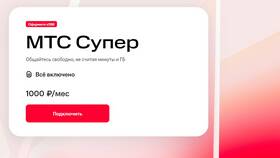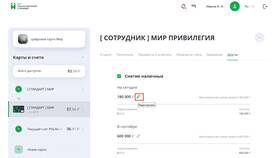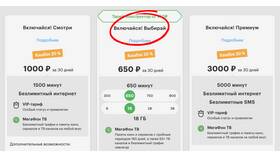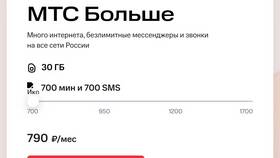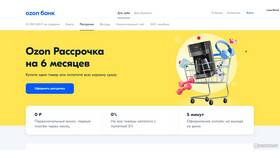Использование двух мониторов повышает продуктивность работы за компьютером. Рассмотрим способы подключения и настройки второго экрана для различных операционных систем.
Содержание
Способы подключения второго экрана
| Интерфейс | Максимальное разрешение | Особенности |
| HDMI | 4K @ 60Hz | Современный стандарт, передача звука |
| DisplayPort | 8K @ 60Hz | Лучшая производительность для игр |
| DVI | 2560×1600 | Устаревающий стандарт |
| VGA | 1920×1200 | Аналоговый сигнал, низкое качество |
Настройка в Windows
- Подключите второй монитор к видеовыходу
- Проверьте совместимость разъемов
- Используйте адаптер при необходимости
- Нажмите Win+P для выбора режима:
- Только экран компьютера
- Дублировать
- Расширить
- Только второй экран
- Настройте разрешение в Параметрах → Система → Дисплей
Настройка в macOS
- Откройте Системные настройки → Мониторы
- Нажмите "Обнаружить мониторы"
- Перетащите белые прямоугольки для настройки расположения
- Выберите основное устройство вывода
- Настройте масштабирование для каждого экрана
Режимы работы двух экранов
| Режим | Описание | Использование |
| Дублирование | Одинаковое изображение | Презентации, демонстрации |
| Расширение | Рабочий стол на двух экранах | Мультизадачность |
| Один экран | Работа только на одном мониторе | Энергосбережение |
Решение распространенных проблем
Второй экран не определяется
- Проверьте соединение кабеля
- Обновите драйверы видеокарты
- Попробуйте другой порт или кабель
- Перезагрузите компьютер
Разное разрешение экранов
- Настройте оптимальное разрешение для каждого
- Используйте одинаковое масштабирование
- Выровняйте положение в настройках
Программы для управления несколькими экранами
- DisplayFusion (Windows) - расширенные функции
- Dual Monitor Tools - бесплатный набор утилит
- Magnet (macOS) - удобное управление окнами
- UltraMon - профессиональное решение
Заключение
Настройка второго экрана - простой процесс, который значительно расширяет возможности работы за компьютером. Правильно настроенная система с двумя мониторами повышает продуктивность и комфорт при работе с несколькими приложениями одновременно. Для оптимальной работы используйте качественные кабели и современные интерфейсы подключения.